Top 10 des applications de transfert de fichiers Android pour échanger des fichiers Android
27 avril 2022 • Classé dans : Solutions de transfert de données • Solutions éprouvées
La plupart d'entre nous stockons de nombreux fichiers sur nos smartphones et nous en stockons autant sinon beaucoup plus sur nos ordinateurs. Et si vous êtes comme moi, vous avez constamment besoin de partager des fichiers entre vos appareils portables ou vers et depuis votre PC. Heureusement, si vous êtes un utilisateur Android, c'est une tâche très simple.
Partie 1 : Meilleur transfert de fichiers Android - Dr.Fone - Gestionnaire de téléphone (Android)
Wondershare Dr.Fone - Phone Manager (Android) est un excellent logiciel de transfert de fichiers Android pour vous aider à transférer des fichiers entre des appareils Android et un ordinateur, y compris de la musique, des vidéos, des photos, des albums, des contacts, des messages et plus encore.

Dr.Fone - Gestionnaire de téléphone (Android)
Solution unique pour transférer des fichiers entre Android et un ordinateur
- Transférez des fichiers entre Android et un ordinateur, y compris des contacts, des photos, de la musique, des SMS, etc.
- Gérez, exportez/importez votre musique, vos photos, vos vidéos, vos contacts, vos SMS, vos applications, etc.
- Transférez iTunes vers Android (et vice versa).
- Gérez votre appareil Android sur l'ordinateur.
- Entièrement compatible avec Android 8.0.
Transfert de fichiers Android - Transférer des fichiers d'un ordinateur vers Android
Transférer de la musique d'un ordinateur vers Android

Transférer des photos d'un ordinateur vers Android

Importer des contacts d'un ordinateur vers Android

Transfert de fichiers Android - Transférer des fichiers d'Android vers un ordinateur
Transférer de la musique d'Android vers un ordinateur

Transférer des photos d'Android vers un ordinateur

Sauvegarder les contacts d'Android vers l'ordinateur

Partie 2 : 10 meilleures alternatives de transfert de fichiers Android
Outre le logiciel de transfert de fichiers Dr.Fone - Phone Manager (Android), de nombreuses applications peuvent être utilisées pour transférer des fichiers entre vos appareils sans fil et nous couvrirons 10 des meilleures.
- 1. Super faisceau
- 2. AirDroid
- 3. Envoyez n'importe où
- 4. PARTAGEZ-le
- 5. Explorateur de fichiers Wi-Fi
- 6. Xender
- 7. Boîte de dépôt
- 8. Transfert de fichiers rapide
- 9. HitcherNet
- 10. Transfert de fichiers Bluetooth
1. SuperBeam (4,5/5 étoiles)
SuperBeam est une application de transfert de fichiers Android robuste qui vous permet d'établir des connexions Wi-Fi directes entre les appareils. Wi-Fi direct contourne le point d'accès Wi-Fi pour sa connexion, ce qui signifie que deux appareils peuvent se connecter directement sans fil, ce qui accélère le transfert. Les options de partage incluent les fichiers et dossiers, la musique, les photos, les vidéos, les applications, les documents et si vous avez installé le plugin de contacts SuperBeam, vous pouvez également partager vos contacts. La fonctionnalité la plus intéressante de cette application est probablement qu'elle utilise une belle approche d'analyse QR afin que toutes vos données soient conservées en toute sécurité. Cette application est gratuite, avec une version pro à 2 $.
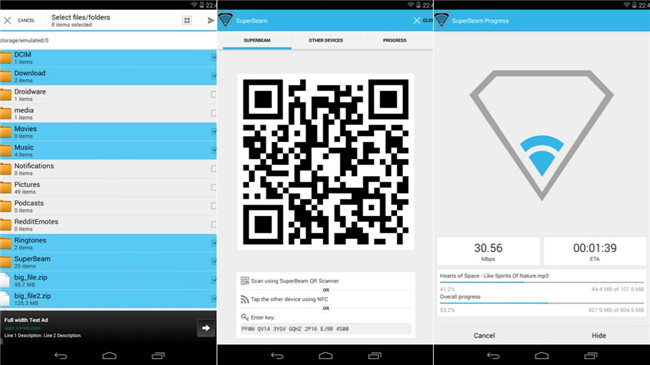
2. AirDroid (4,5/5 étoiles)
AirDroid est une application gratuite de transfert de fichiers Android que vous pouvez obtenir sur le Play Store et qui vous permet de transférer des fichiers et de contrôler votre smartphone depuis votre ordinateur dans un navigateur Web. Vous pouvez utiliser n'importe quel navigateur Web, n'importe quel ordinateur ou appareil indépendant du matériel et du système d'exploitation. Tout ce qui a un navigateur Web complet fera l'affaire. Ouvrez simplement l'application sur votre téléphone et suivez les instructions. Il vous donnera une adresse IP unique que vous devrez entrer dans la barre d'adresse du navigateur Web de l'autre appareil et il vous donnera également un mot de passe pour que vous puissiez vous connecter. Il s'agit d'une connexion sécurisée et tant que vous gardez ce mot de passe privé et sélectionnez HTTPS, vous devriez être en sécurité. Une fois connecté, vous pouvez immédiatement voir toutes les informations sur votre téléphone. Vous obtenez des statistiques en temps réel sur votre téléphone, telles que l'autonomie et le stockage de la batterie, et vous pouvez également voir ce qu'il y a sur votre appareil : photos, musique, films. Vous pouvez accéder à toutes ces informations directement à partir du navigateur Web. Vous pouvez également ajouter ou supprimer des fichiers de votre téléphone, installer de nouvelles applications, supprimer des applications, prendre des captures d'écran et à peu près tout.
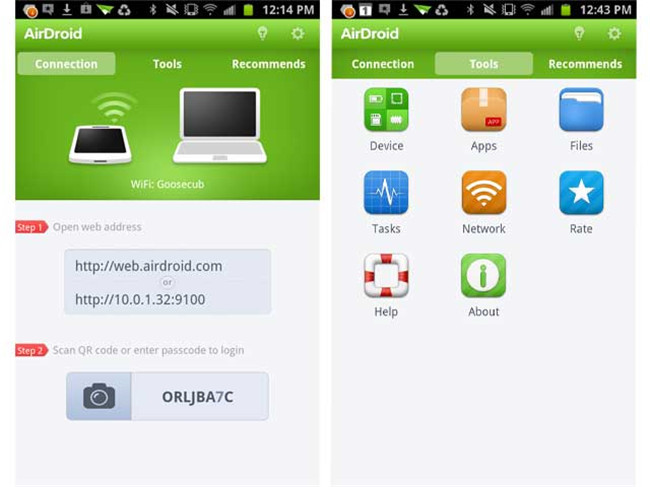
3. Envoyer n'importe où (4,5/5 étoiles)
De toutes les applications présentées ici, Send Anywhere possède l'interface utilisateur la plus simple. Il est beaucoup plus sûr que le protocole de transfert de fichiers normal car aucun serveur tiers n'est impliqué dans la connexion. Il utilise un six chiffres et un code QR pour plus de sécurité. Il n'offre pas les vitesses de transfert les plus rapides, mais il fait le travail.
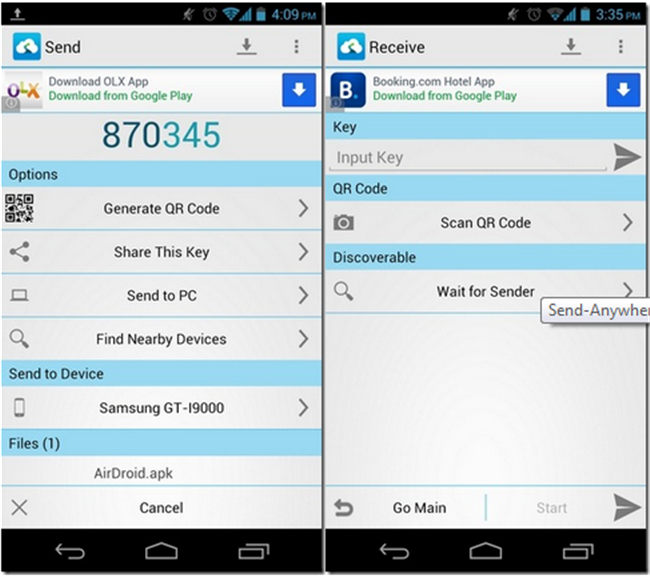
4. SHAREit (4,5/5 étoiles)
Vous voulez le moyen le plus simple de transférer vos fichiers depuis votre téléphone Android vers n'importe quel autre appareil? Utilisez SHAREit ! Il fonctionne très bien sur plusieurs plates-formes et a une très grande compatibilité avec les appareils Samsung. Si votre téléphone est en charge dans la pièce, vous pouvez simplement démarrer le transfert et l'oublier. Vous n'avez à vous soucier de rien. Cette meilleure application de transfert Samsung s'exécute simplement en arrière-plan et une fois qu'elle est terminée, vous êtes prêt à partir.
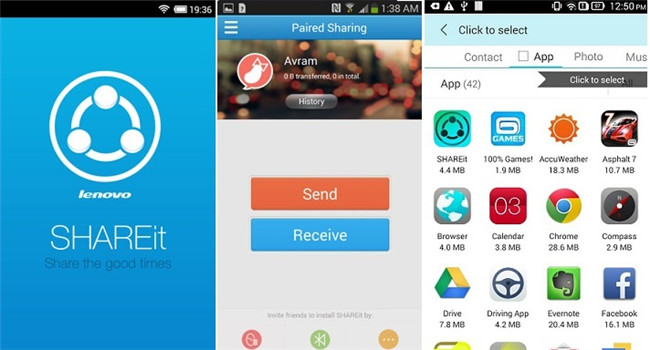
5. Explorateur de fichiers Wi-Fi (4,5/5 étoiles)
L'une des options premium que j'utilise depuis longtemps s'appelle Wi-Fi File Explorer. Il s'agit essentiellement d'un explorateur de fichiers pour votre téléphone dans votre navigateur Web, tel que celui proposé par AirDroid, mais celui-ci est un peu plus simple et va droit au but. Je le préfère pour transférer des fichiers car AirDroid est un petit plus pour tout contrôler. Si je n'ai besoin de transférer qu'un seul fichier, je lance généralement l'explorateur de fichiers Wi-Fi. Lorsque vous ouvrez pour la première fois l'explorateur de fichiers Wi-Fi, comme AirDroid, il vous donnera une adresse IP unique. Accédez à cela en utilisant le navigateur Web de votre ordinateur. Choisissez les fichiers que vous souhaitez télécharger ou télécharger et attendez que le transfert soit terminé.
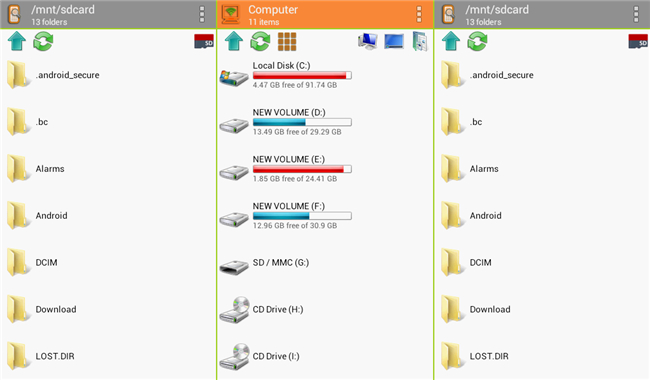
6. Xender (4,5/5 étoiles)
Xender est la seule application qui se concentre principalement sur la vitesse. Il est préférable pour les transferts volumineux comme les films car il offre des vitesses de transfert supérieures à 4 Mo/s. Un problème avec cette application est que certains antivirus peuvent la détecter comme un logiciel malveillant. Il est donc possible que vos informations sensibles soient divulguées.
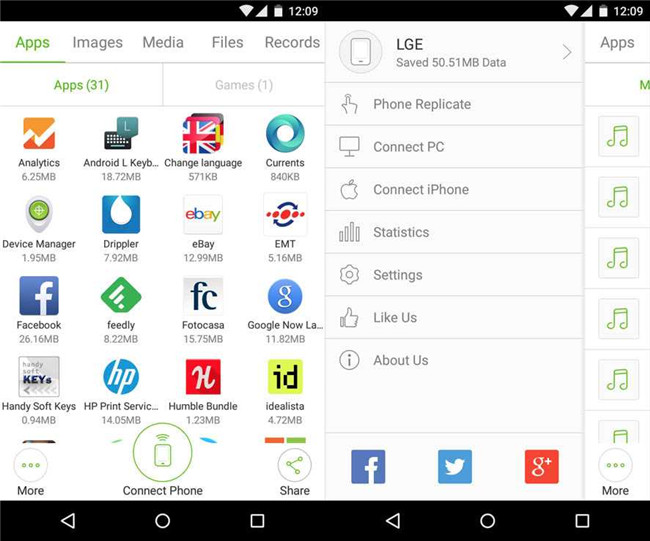
7. Boîte de dépôt (4,5/5 étoiles)
Une méthode éprouvée que j'utilise depuis bien plus longtemps que toutes les autres méthodes s'appelle Dropbox. Ce n'est pas nouveau et beaucoup d'entre vous l'utilisent probablement déjà ou savent ce que c'est. Fondamentalement, il s'agit d'un service de stockage en nuage qui vous permet de stocker vos fichiers à distance et d'y accéder à partir de pratiquement n'importe quel appareil que vous possédez. Vous pouvez installer Dropbox sur votre ordinateur ou sur n'importe lequel de vos appareils mobiles et synchroniser les fichiers entre eux. C'est littéralement aussi simple que de glisser-déposer un fichier dans le dossier Dropbox sur votre ordinateur ou simplement de choisir un fichier à télécharger sur Dropbox depuis votre téléphone. Une fois le téléchargement terminé, le fichier est accessible sur n'importe lequel de vos appareils compatibles avec Dropbox. Le problème avec Dropbox est cependant que le transfert est un peu plus lent. La raison pour laquelle Wi-Fi File Explorer est un peu plus rapide et meilleur est qu'il s'agit d'une connexion directe sur votre réseau Wi-Fi local. Dropbox envoie un fichier à un serveur distant, puis vous devez le télécharger. Il y a quelques étapes en arrière-plan qui ralentissent ce processus, mais c'est très bien si vous avez besoin d'un fichier sur plusieurs appareils.
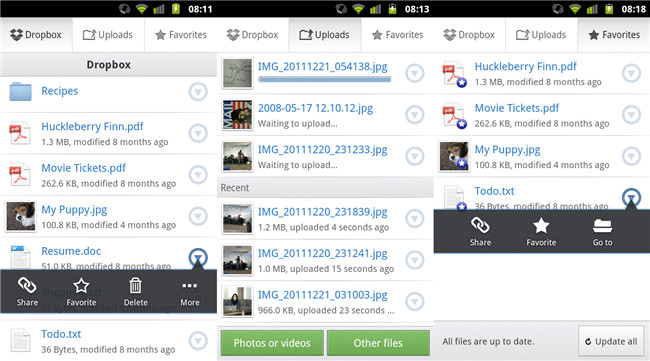
8. Transfert de fichiers rapide (4/5 étoiles)
Comme son nom l'indique, Fast File Transfer vous permet de transférer vos fichiers à la vitesse de l'éclair et avec une relative facilité. Comme SuperBeam, il utilise également Wi-Fi Direct, ce qui en fait l'un des meilleurs choix pour transférer des fichiers volumineux. Cela fonctionne particulièrement bien lors du transfert de données entre appareils Samsung. En outre, cette application de transfert Samsung prend en charge une grande variété de supports, notamment des photos, des vidéos, de la musique et bien d'autres.
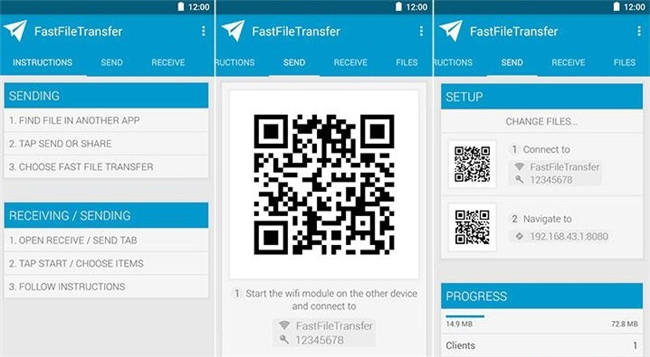
9. HitcherNet (4/5 étoiles)
En utilisant la technologie Wi-Fi Direct, HitcherNet permet des transferts beaucoup plus rapides et ce qui est mieux, c'est que vous n'avez pas à vous fier aux routeurs ou à la connectivité Internet. C'est une application qui gagne rapidement en popularité en raison de ses vitesses rapides, mais certains utilisateurs ont constaté que le transfert de fichiers est parfois interrompu et doit être redémarré.
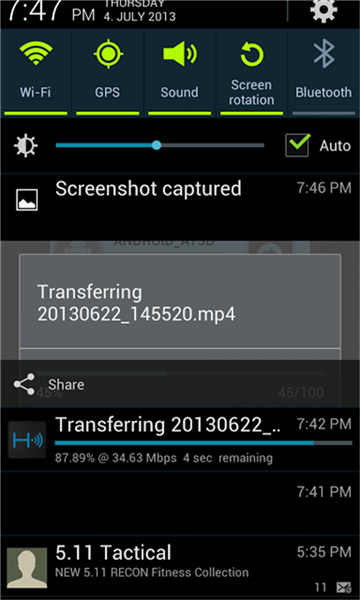
10. Transfert de fichiers Bluetooth (4/5 étoiles)
Le transfert de fichiers Bluetooth utilise le profil de transfert de fichiers (FTP) et le profil ob_x_ject Push (OPP) pour vous permettre de gérer et d'explorer tout appareil compatible Bluetooth. Cette application a quelques fonctionnalités intéressantes, mais un problème principal est que les transferts sont très lents. Cependant, il garantit qu'il n'y a pas de fuite d'informations personnelles car seuls les appareils autorisés peuvent communiquer entre eux.
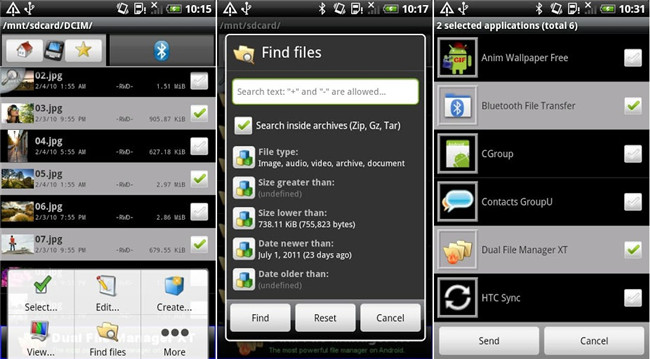
Transfert de téléphone
- Obtenir des données d'Android
- Transfert d'Android à Android
- Transfert d'Android vers BlackBerry
- Importer/exporter des contacts vers et depuis des téléphones Android
- Transférer des applications depuis Android
- Transfert d'Android vers Nokia
- Transfert Android vers iOS
- Transfert de Samsung vers iPhone
- Outil de transfert Samsung vers iPhone
- Transfert de Sony vers iPhone
- Transfert de Motorola vers iPhone
- Transfert de Huawei vers iPhone
- Transférer d'Android vers iPod
- Transférer des photos d'Android vers iPhone
- Transfert d'Android vers iPad
- Transférer des vidéos d'Android vers iPad
- Obtenir des données de Samsung
- Transférer des données vers Samsung
- Transfert de Sony vers Samsung
- Transfert de Motorola à Samsung
- Alternative au commutateur Samsung
- Logiciel de transfert de fichiers Samsung
- Transfert LG
- Transfert de Samsung à LG
- Transfert de LG vers Android
- Transfert de LG vers iPhone
- Transférer des photos d'un téléphone LG vers un ordinateur
- Transfert Mac vers Android






Alice MJ
Rédacteur en chef